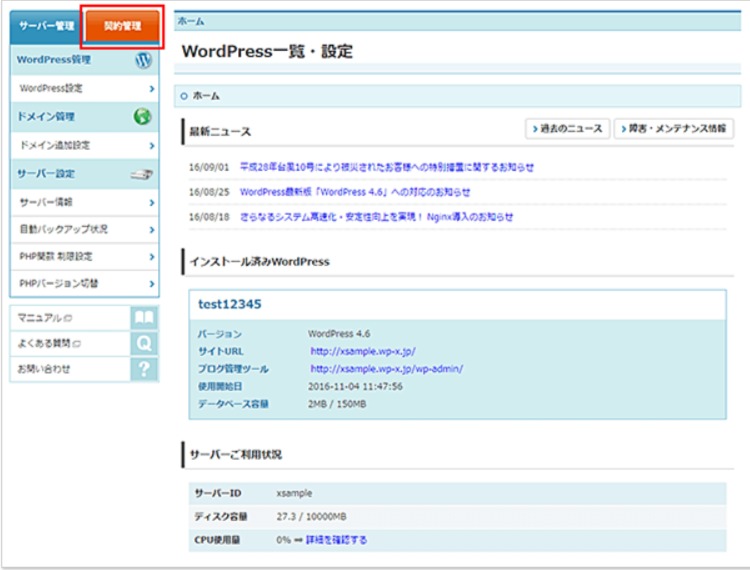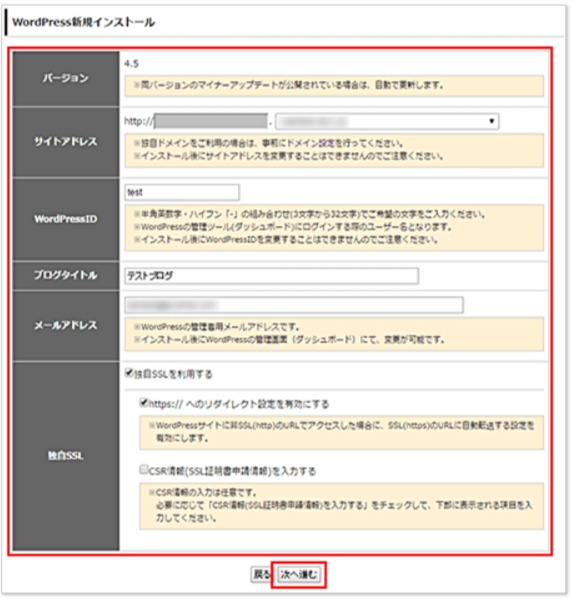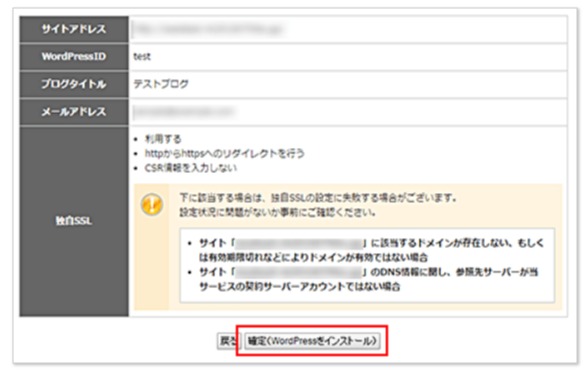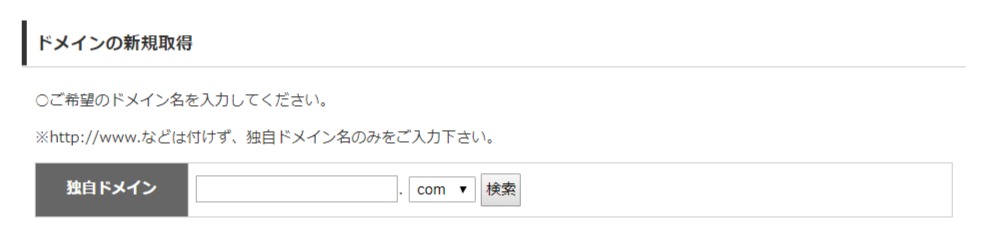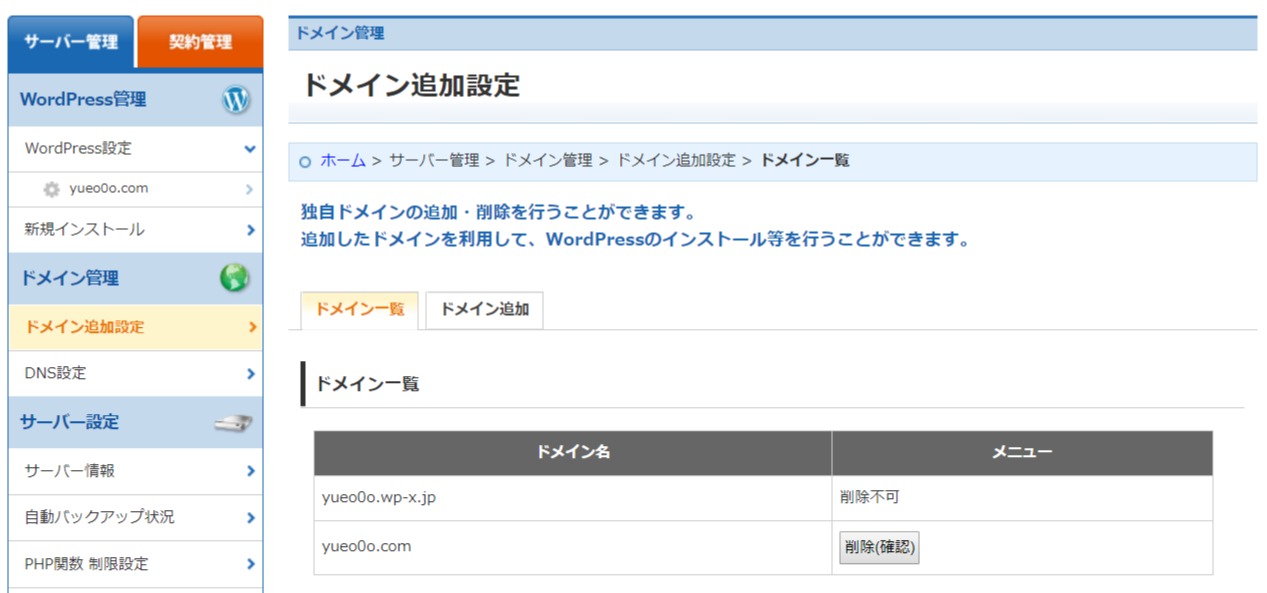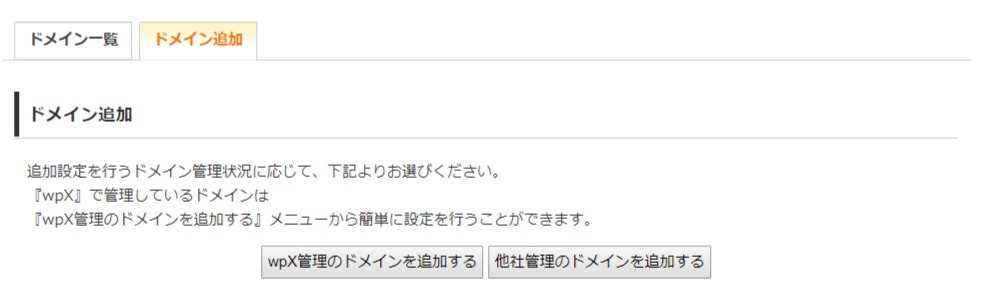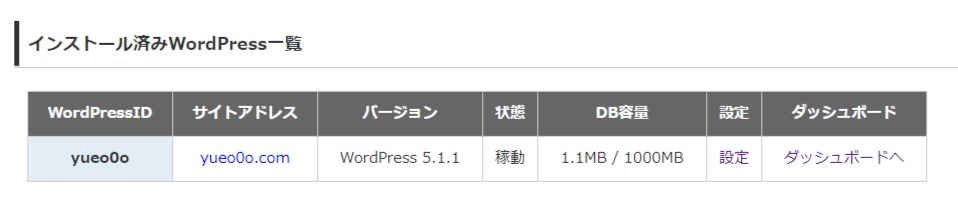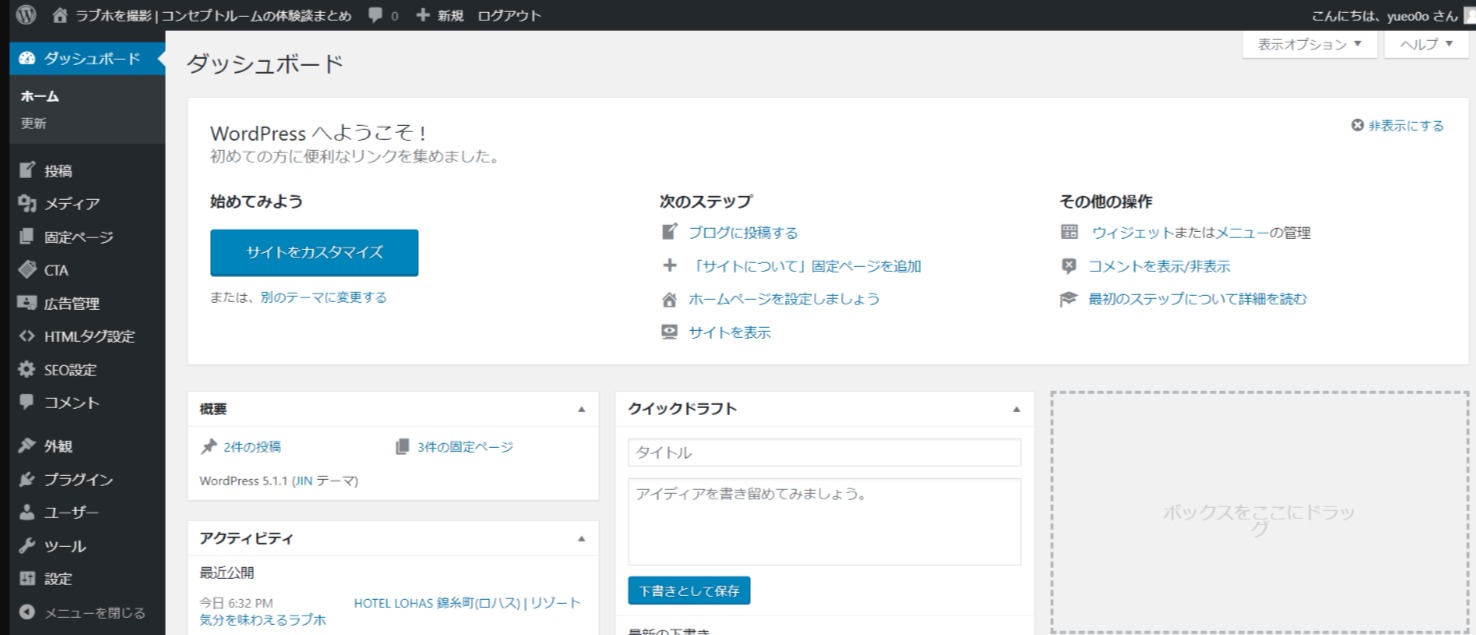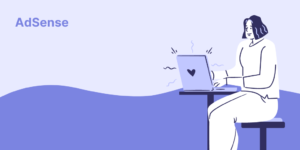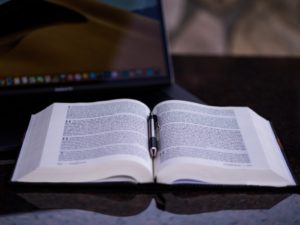こんにちは、ゆえMSW(@yue_ooo000ooo)です!
今回はブログアフィリエイトのやり方をご紹介いたします。
SNS時代にちょっとした副業を。
世の中にはアフィリエイトだけで生計を立てている人もたくさんいます。
月の広告収入が100万越えの方も。
私が紹介するのは月5万円のアフィリエイト収入を目指す方法です。
本業で問題なく生活が出来るレベルの人にちょっとしたお小遣いを。
独自ドメイン
初期費用数千円
ひとまずこちらがあれば大丈夫!
わかりやすく解説していきます。
【中級者向け】Wordpress(ワードプレス)のはじめ方 | 設定方法について
ブログを準備する為にはレンタルサーバーの契約が必須です。
今回は動作の安定しているwpXサーバー(エックスサーバー)でご紹介します。
WordPressの運用に特化したレンタルサーバー『wpXレンタルサーバー』
こちらをクリックすると下記のような画面が出てきます。
wpXクラウドとwpXサーバーがありますので、wpXクラウドを選択しましょう。
wpXサーバーは、複数のブログをやる予定がある方は選びましょう!
とりあえず1つのブログをやりたいのであれば、wpXクラウドで良いです。
料金プランについて
グレードはAで充分です。
ブログアフィリエイトの効果が出てくるのは3か月~6か月継続してからです。
契約期間が長いほど1か月あたりの金額は安くなるので根気よく続けられそうな方は12か月で契約すると良いでしょう。
新規インストール
新規インストール画面へアクセスします。
WordPress情報を入力します。
| サイトアドレス | プルダウンメニューから、設定するドメインを選択してください。 初期ドメイン、または独自ドメインどちらもご利用可能です。また、独自ドメインであれば、左側のテキストボックスにサブドメインを指定して設定することも可能です。 |
|---|---|
| WordPressID | 半角英数字・ハイフン「-」の組み合わせ(3文字から32文字)でご希望の文字をご入力ください。 ※WordPressIDを後で変更することは出来ませんのでご注意ください。 |
| ブログタイトル | ブログのタイトルを入力してください。 |
| メールアドレス | WordPress管理者のメールアドレスを入力してください。 WordPressの管理画面(ダッシュボード)にて、後から変更することも可能です。 |
| 独自SSL | 独自SSLを利用する場合はチェックしてください。 管理パネル「WordPress一覧・設定 > 対象WordPressの設定 > 独自SSL設定」にて、後から設定することも可能です。 |
情報を確認の上、インストールを実行してください。
この後は独自ドメインの設定です!
ここまで読んで難しく感じた方は「はてなブログ」にしましょう。
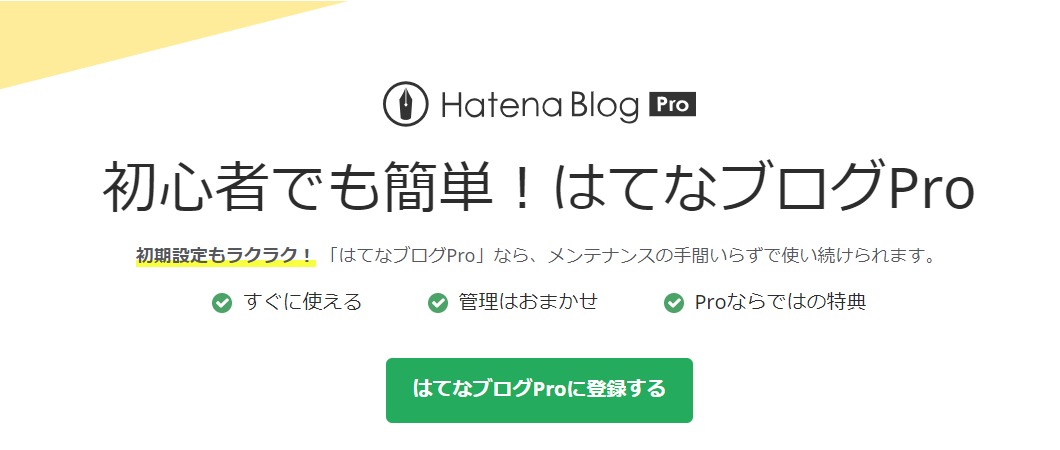
独自ドメイン設定
独自ドメインについては
1.管理パネル
2.契約管理
3.追加の申し込み
4.ドメインの新規取得のお申し込み
好きなアドレスを入力しましょう!
好きなドメインが決まったら。
サーバー管理→ドメインの追加
wpX管理ドメインを追加する。→先ほど自分で入力したドメインを選択。
ダッシュボードへ
ここまで来たらめでたくブログの準備完了です!
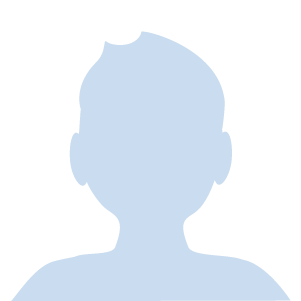
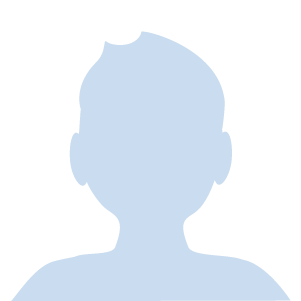
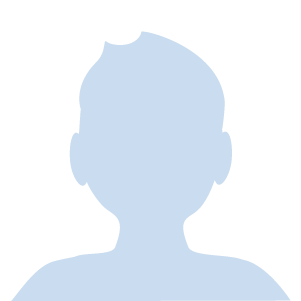
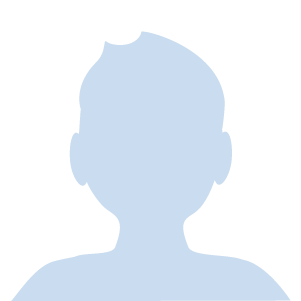
左側のメニューから
外観→テーマで好きなテンプレートに変更できますよ!
頑張ってチャレンジしてみましょうね。
WordPress専用クラウド型レンタルサーバー『wpX Speed』
![]()
![]()